ホーム > 日常のお手入れ > お使いのブラザー製品を確認する > Brother iPrint&Scanを使用して本製品の状態を確認する(Windows/Mac)
Brother iPrint&Scanを使用して本製品の状態を確認する(Windows/Mac)
Brother iPrint&Scanでは、本製品の状態を確認できます。
- Brother iPrint&Scanを起動します。
- Windows
 (Brother iPrint&Scan)を起動します。
(Brother iPrint&Scan)を起動します。 - Mac
Finderメニューバーでをクリックし、iPrint&Scanアイコンをダブルクリックします。
Brother iPrint&Scan画面が表示されます。 - お使いの製品が選択されていない場合は、製品を選択ボタンをクリックし、一覧からお使いのモデル名を選択します。OKをクリックします。
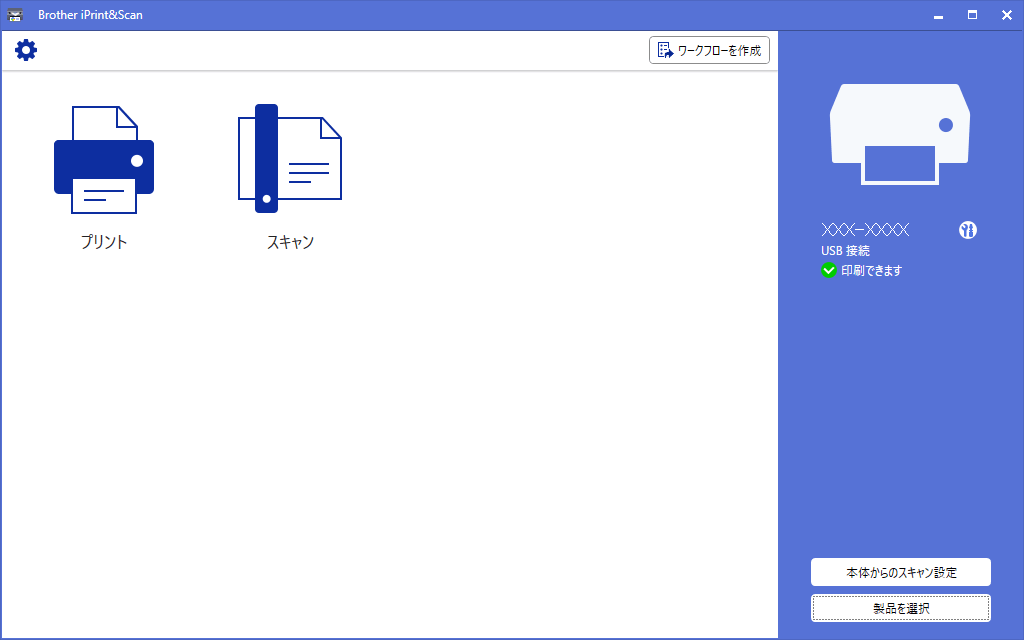
- ステータスアイコン
-
アイコン 詳細 
緑色のアイコンは、正常な待機状態を表します。 
黄色のアイコンは、警告を表します。 
赤色のアイコンは、エラーが発生していることを表します。 
グレーのアイコンは、本製品がオフラインであることを表します。
- エラーアイコン
-
アイコン 詳細 
インクの残量が少なくなっています。 
インクカートリッジの交換が必要です。 
インクカートリッジに問題があります。

- アプリケーションのバージョンによって、実際の画面と異なる場合があります。
- インク残量は目安であり、実際のインク残量とは異なる場合があります。
- Web Based Managementを使用してインク残量を確認することもできます。
このページは役にたちましたか?



